相信大家在编辑word2010文档时,有时会需要用到直线和曲线,那怎么在word2010中画直线和曲线?下面就是天极下载的小编给大家分享下word2010中画直线和曲线的具体操作,希望能帮助到您。
word2010中画直线和曲线的步骤如下:
步骤一:如图所示,我们需要在文档的空白处添加直线和曲线。
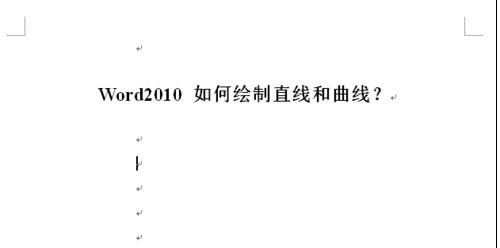
步骤二:点击上方“插入”选项卡下“形状”-“直线”按钮,如图所示,进行直线绘制
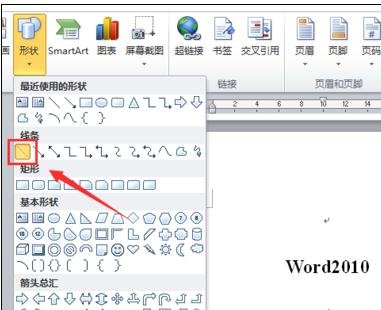
步骤三:接着就会在编辑界面看到“十”字光标,鼠标左键按住光标,拖动鼠标,即可进行直线的绘制,如图所示。
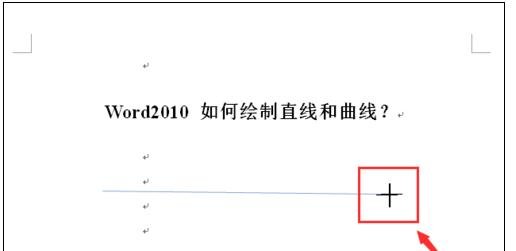
步骤四:绘制完成后,我们可以通过上方“格式”选项卡中的属性对直线进行一定的设计如图所示。
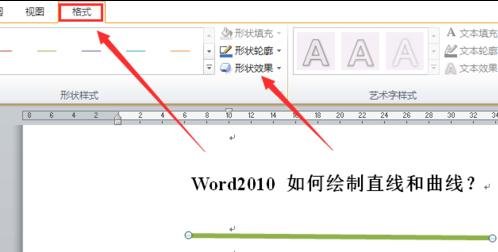
步骤五:首先,点选“插入”选项卡下“形状”-“曲线”按钮,在文档中进行曲线绘制如图所示。
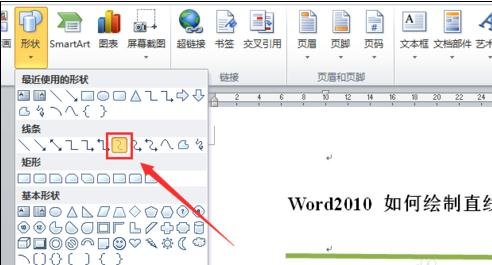
步骤六:接着, 按住鼠标左键,拖动鼠标,松开一下即标记一个节点,依次完成曲线的绘制,如图所示。
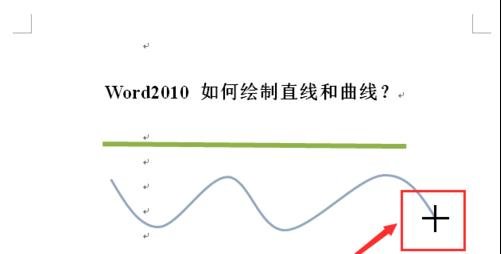
步骤七:按照上述方法,我们就可以完成直线和曲线的绘制了。

以上就是怎么在word2010中画直线和曲线的全部内容了,大家都学会了吗?
 天极下载
天极下载






























































